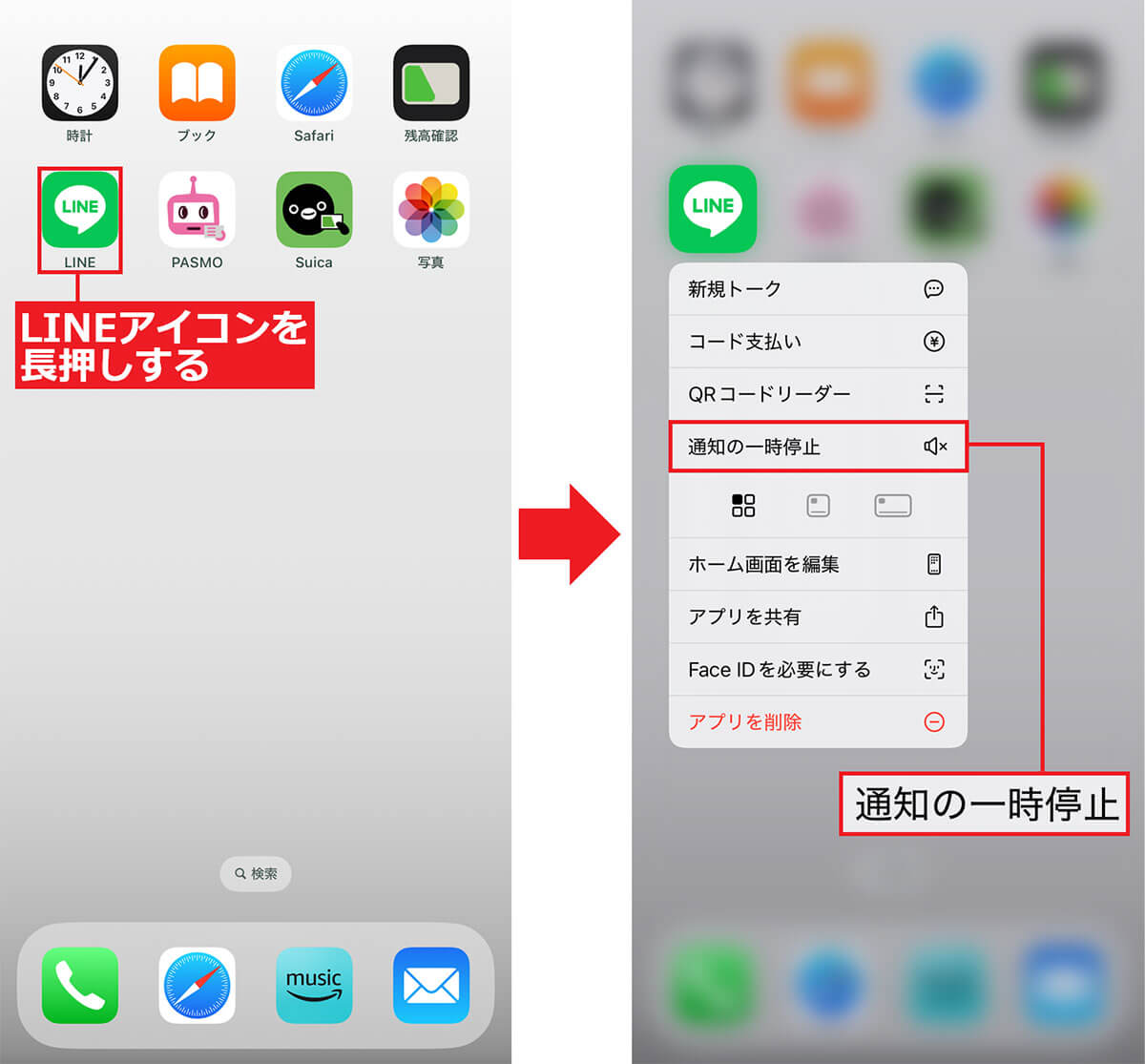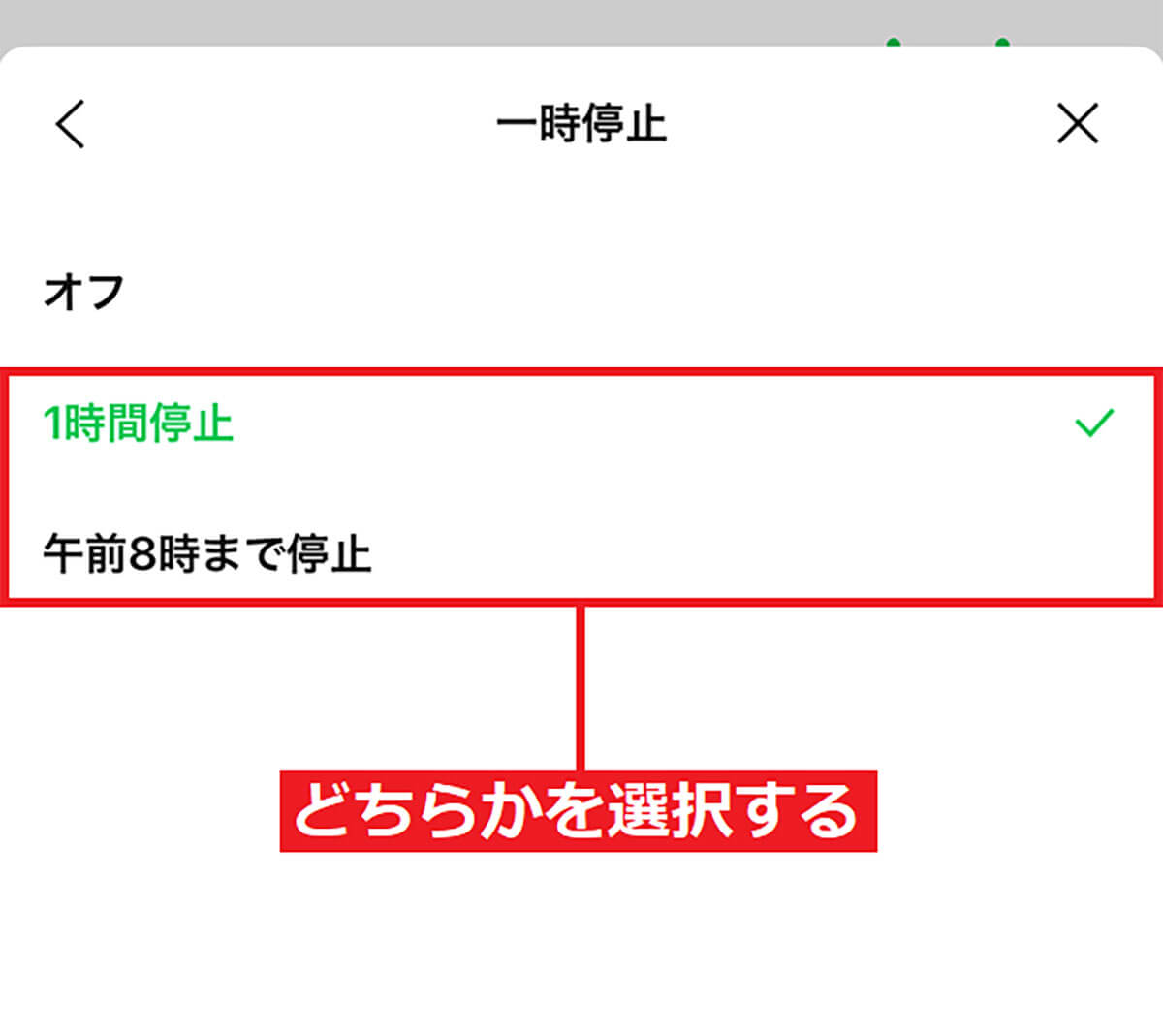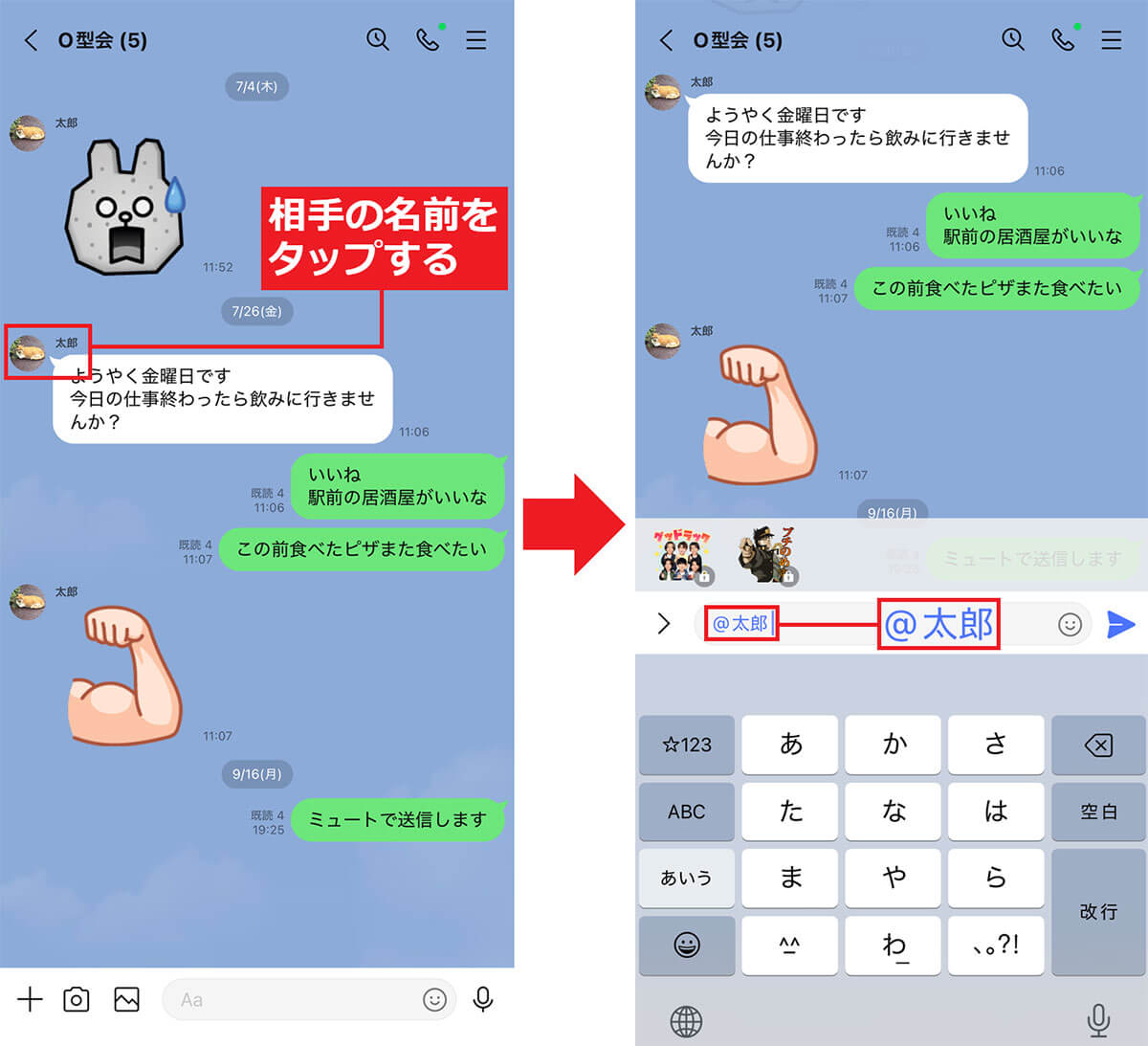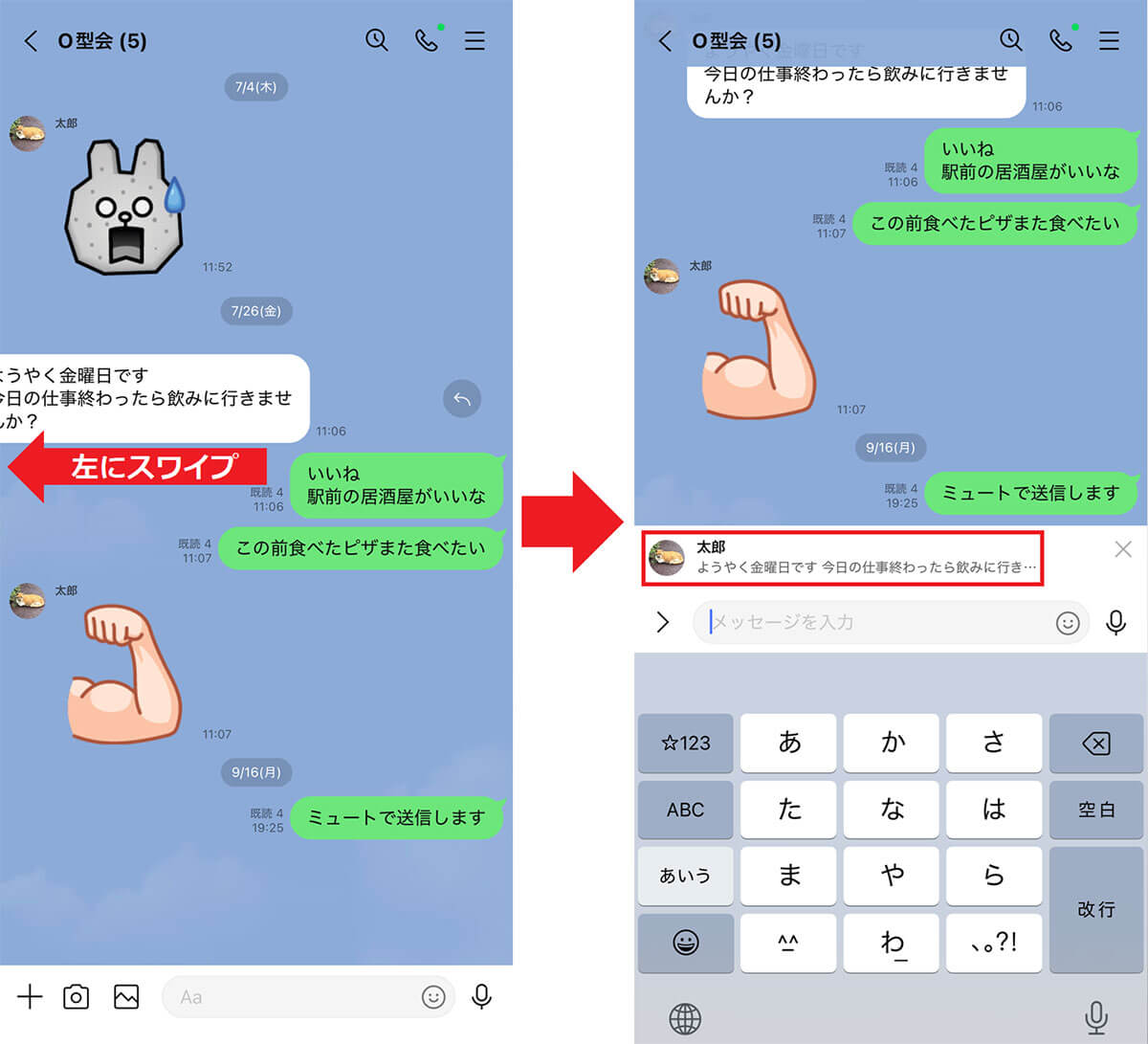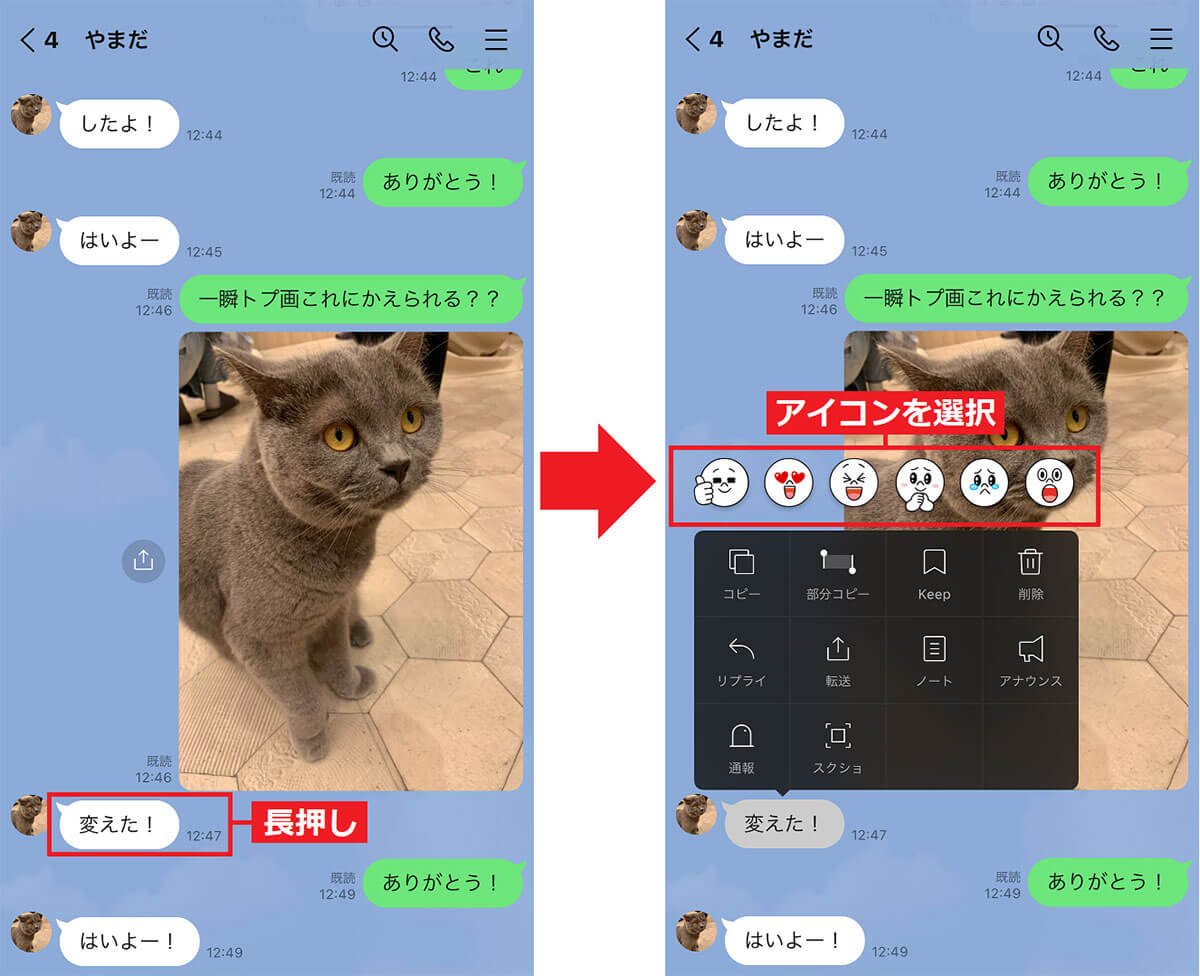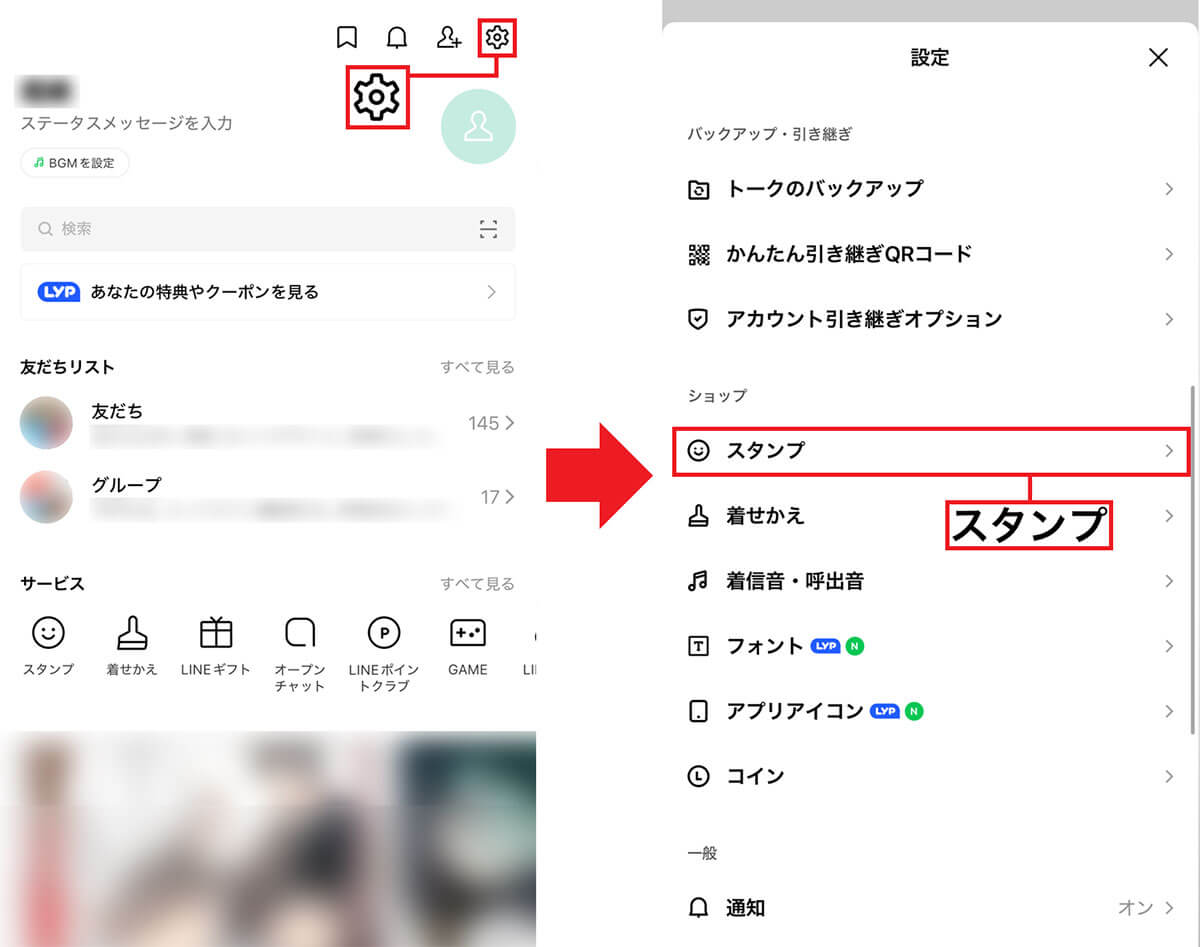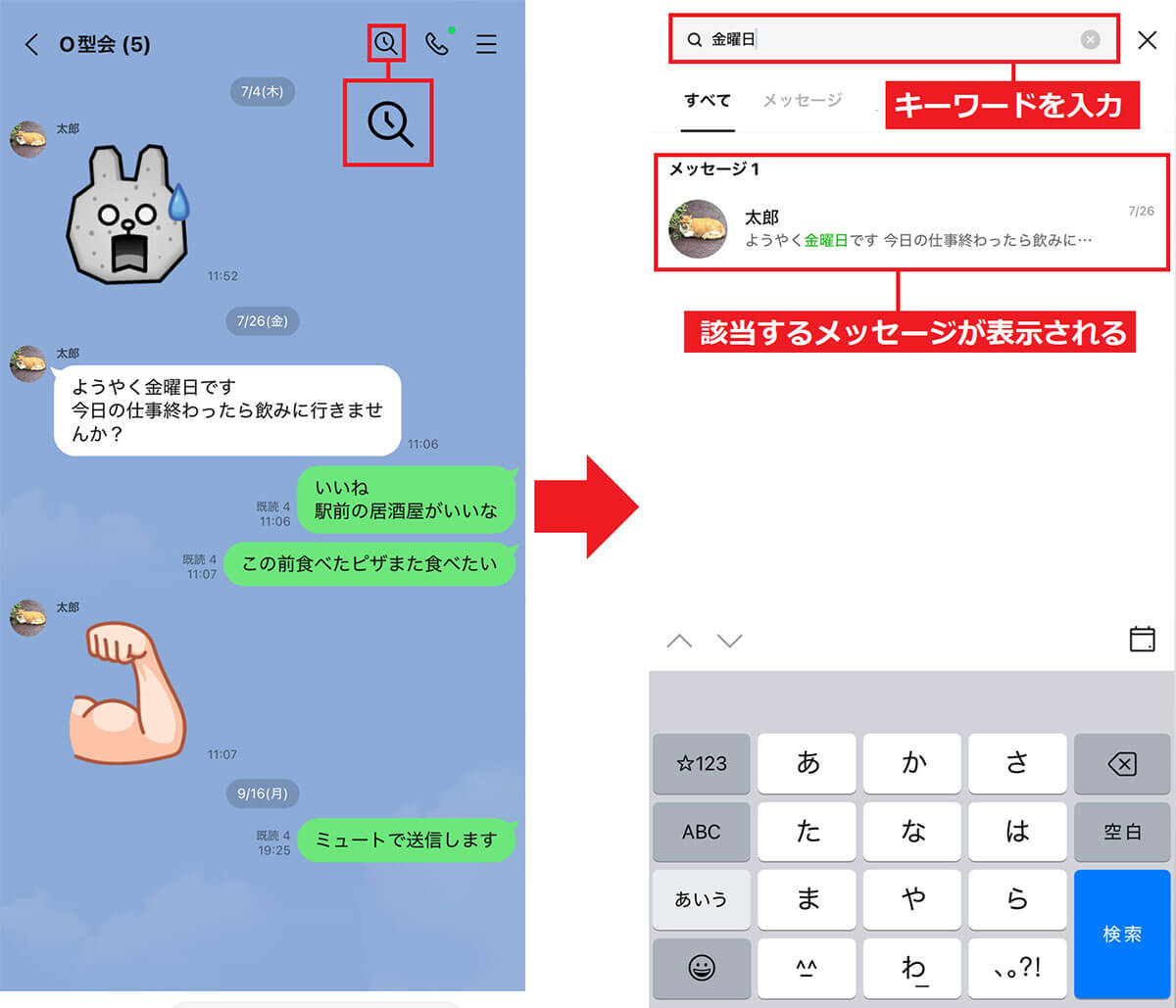毎日のように使っているLINEですが、1日に何度もメッセージが届いたり、忙しいときに過去のメッセージを探したりするのは面倒ですよね。もう少し素早く返信したり操作を早くする方法はないのでしょうか? そこで今回は、LINEの返信をより素早く行う時短ワザを6つ紹介しましょう。
【1】会議直前にLINEの「通知」を即一時停止するワザ
大切な会議中にLINEの通知音が鳴って気まずい思いをしてしまった、なんてことは誰しも1度は経験あるはず。そもそもLINEの通知を切るには、LINEの設定を開いて「通知」のスイッチをオフにする必要がありますが、急いでいるときにそんなことをしている余裕はありません。
もし、会議直前に急いで通知を停止したいときは、ホーム画面のLINEアイコンを長押しして表示されるメニューから「通知の一時停止」を押しましょう。すると「1時間停止」か「午前8時まで停止」を選ぶことができますので、いずれかを選択すればOKです。
LINEの通知を一時停止する手順
【2】相手を指定して返信する「メンション機能」を素早く使うワザ
LINEには複数人で共有できる「グループ」もありますので、同級生やサークル仲間などでグループトークに参加している人も多いでしょう。しかし、グループ内の特定の人にメッセージを送るには「〇〇さん」と入力しても、タイムラインが流れてしまったり、複数のメッセージが短時間に飛び交うと埋もれてしまいます。
そのようなときは、特定の相手を指定できる「メンション機能」が便利です。通常は「@」を入力したあとに相手を選択する必要がありますが、実は、相手の名前をタップするだけで、簡単にメンションをつけることができるんですね。
これならグループ内で素早く相手にメッセージを送れますし、送り先を間違える心配もありません。
メンション機能を素早く使う手順
【3】長押しより早い! メッセージを「左スワイプ」して即リプライするワザ
たとえば、グループトーク内の特定のメッセージだけに返信するには、そのメッセージを長押しすることでリプライできるのはご存じでしょう。
でも、実はもっと簡単にリプライする方法があるんです。その方法は、返信したいメッセージを「左スワイプ」すること! これだけで特定のメッセージに対して、素早くメッセージを送ることができるんですよ。
左スワイプでリプライする手順
【4】返信代わりにリアクションをするワザ
LINEの返信をしている時間もないほど忙しいときや、何と返事していいか分からない微妙なメッセージが届いたときは、いったいどうすればいいのでしょうか?
既読スルーするのも気まずいでしょうから、そのようなときは、とりあえずメッセージにリアクションしておきましょう。これはXにおける「いいね」のような機能です。
利用方法は、対象となるメッセージを長押しして表示されるメニューに6つの顔アイコンが表示されますので、適当なものを選択するだけでOKです。これなら、とりあえずメッセージを読んだことが相手に分かりますし、こちらの感情表現も多少は伝わるのがいいですよね。しかも、リアクションは相手に通知が届かないので、深夜でも使いやすいのが意外と便利です。
メッセージにリアクションする手順
【5】「サジェスト表示」で大量のスタンプから欲しいものをすぐに表示するワザ
LINEのトーク画面ではスタンプを使うことも多いと思いますが、あまりにも多くのスタンプを購入していると、トーク内容に合ったスタンプを探すのに手間取ってしまいますよね。
もし、スタンプを探す時間を短縮したいなら、スタンプの「サジェスト機能」が便利です。これで文字入力時の予測変換のように、入力した文章に対応したスタンプや絵文字を表示してくれるようになるんですね。
「サジェスト機能」を使うには、LINEのホーム画面の「設定」から「スタンプ」→「サジェスト表示」を開き、「サジェスト表示」のスイッチをオンにするだけでOKです。
サジェスト機能を有効にする手順
【6】「トーク内検索」で過去のメッセージをサッと見つけるワザ
LINEの返信をするとき、過去のメッセージを参照したいときがありますよね。たとえば、待ち合わせ場所や時間を確認したい場合などです。
そのようなときは「トーク内検索」機能を使ってみましょう。これは検索ワードにヒットしたメッセージだけを表示してくれる便利な機能なので、わざわざ過去のトークを遡って探す必要はありません。トーク内検索は、トークルーム画面上にある「虫眼鏡」アイコンをタップし、キーワードを入力するだけでOKですよ!
トーク内検索でメッセージを探す手順
まとめ
いかがでしょうか? 今回は返信するのも面倒なくらい忙しいときに、LINEの返信を少しでも早くする時短技を紹介しました。ちょっとしたことばかりですが、1日に何度もメッセージをやり取りしていると、けっこうな時間を取られますので、このような時短技を駆使して時間を確保しましょう。
参考元:LINE「素早く返信!便利なLINEの”時短”ワザ5選」は→こちら
※サムネイル画像(Image:DenPhotos / Shutterstock.com)